如何更改WPS安装后文件的默认打开方式
发布时间:2015-06-05 来源:查字典编辑
摘要:不知道大家现在是不是已经使用WPS2013了?不过金山WPSOffice兼容微软Office文档,所以安装wps后文件默认打开方式还是off...
不知道大家现在是不是已经使用WPS 2013了?不过金山WPS Office兼容微软Office文档,所以安装wps后文件默认打开方式还是office,这可怎么办呢?下面为大家带来解决方法。
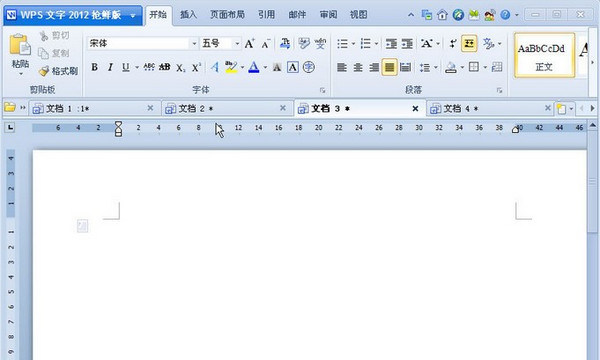
安装WPS后文件的默认打开方式是office解决方法:
步骤一、 点击开始→控制面板,选择大图标,找到默认程序;

步骤二、进入默认程序后 选择 将文件类型或协议与程序关联;
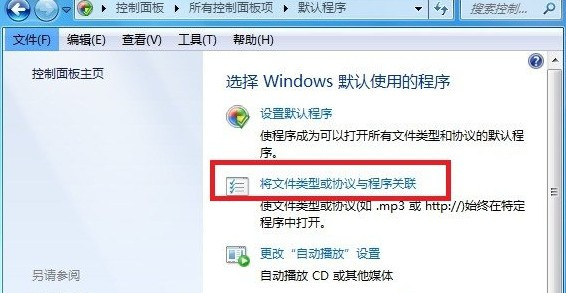
步骤三、点击一下当前默认值,即可按照当前的默认值排序 找到 MicroSoft Office 并双击此项目;
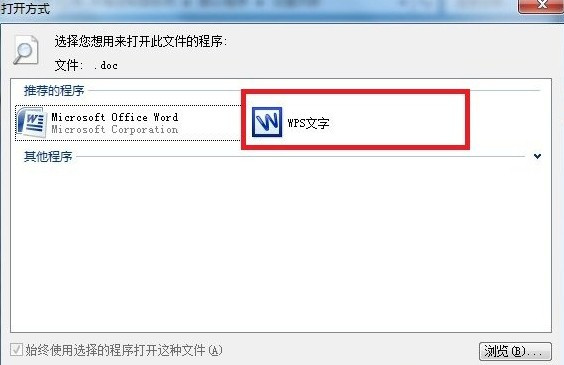
步骤四、在弹出的对话框中 选择 WPS软件打开之后点击确定即可;
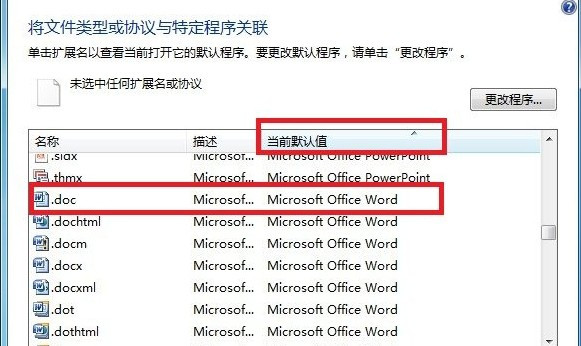
按照上述步骤 将所有MircoSoft Office的项目都更改为WPS即可。


